Maison >Tutoriel système >Série Windows >Comment changer la couleur de la barre de titre de Win11 ? Comment changer la couleur de la barre de titre dans Win11
Comment changer la couleur de la barre de titre de Win11 ? Comment changer la couleur de la barre de titre dans Win11
- PHPzavant
- 2024-02-14 12:33:261684parcourir
Comment changer la couleur de la barre de titre de Win11 ? Comment changer la couleur de la barre de titre dans Win11 est une préoccupation pour de nombreux utilisateurs de Win11. Dans Win11, la couleur de la barre de titre est par défaut blanche et certains utilisateurs peuvent souhaiter pouvoir personnaliser la couleur de la barre de titre pour ajouter une personnalisation. Heureusement, Win11 propose un moyen de changer la couleur de la barre de titre. Dans cet article, l'éditeur PHP Xigua présentera en détail comment changer la couleur de la barre de titre Win11 pour aider les utilisateurs à réaliser facilement une personnalisation personnalisée. Ensuite, jetons un coup d'œil !
Méthode 1. Utilisez l'application « Paramètres »
Appuyez sur + pour ouvrir la fenêtre des paramètres. WindowsI
Allez dans Personnalisation et appuyez sur Couleurs.
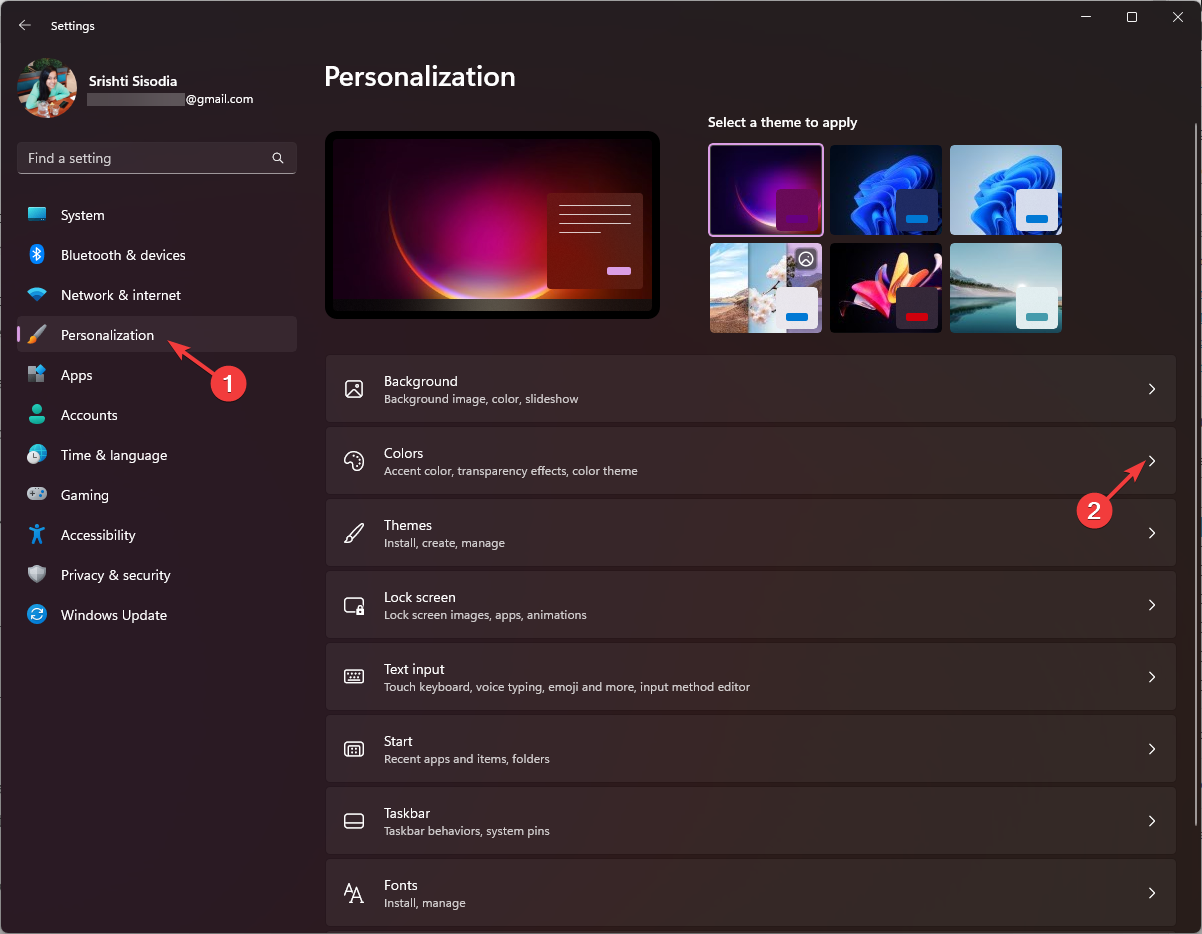
Sur la page Paramètres de couleur, recherchez « Afficher la couleur du thème sur la barre de titre et les bordures des fenêtres » et actionnez le commutateur à côté pour l'activer.
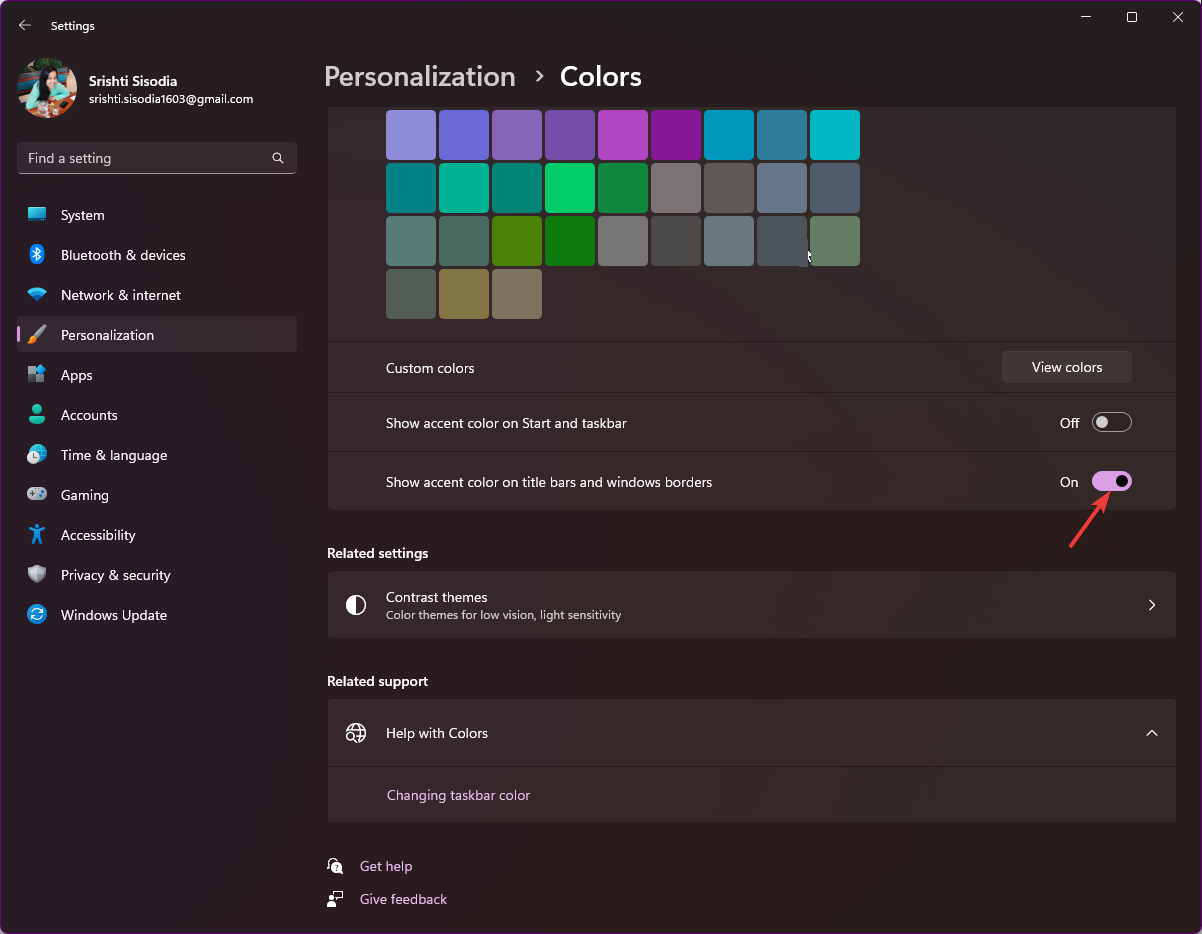
Choisissez n'importe quelle couleur dans l'option Couleur de la fenêtre.
Si vous avez besoin de plus de couleurs, accédez à Couleurs personnalisées et cliquez sur le bouton Afficher les couleurs.
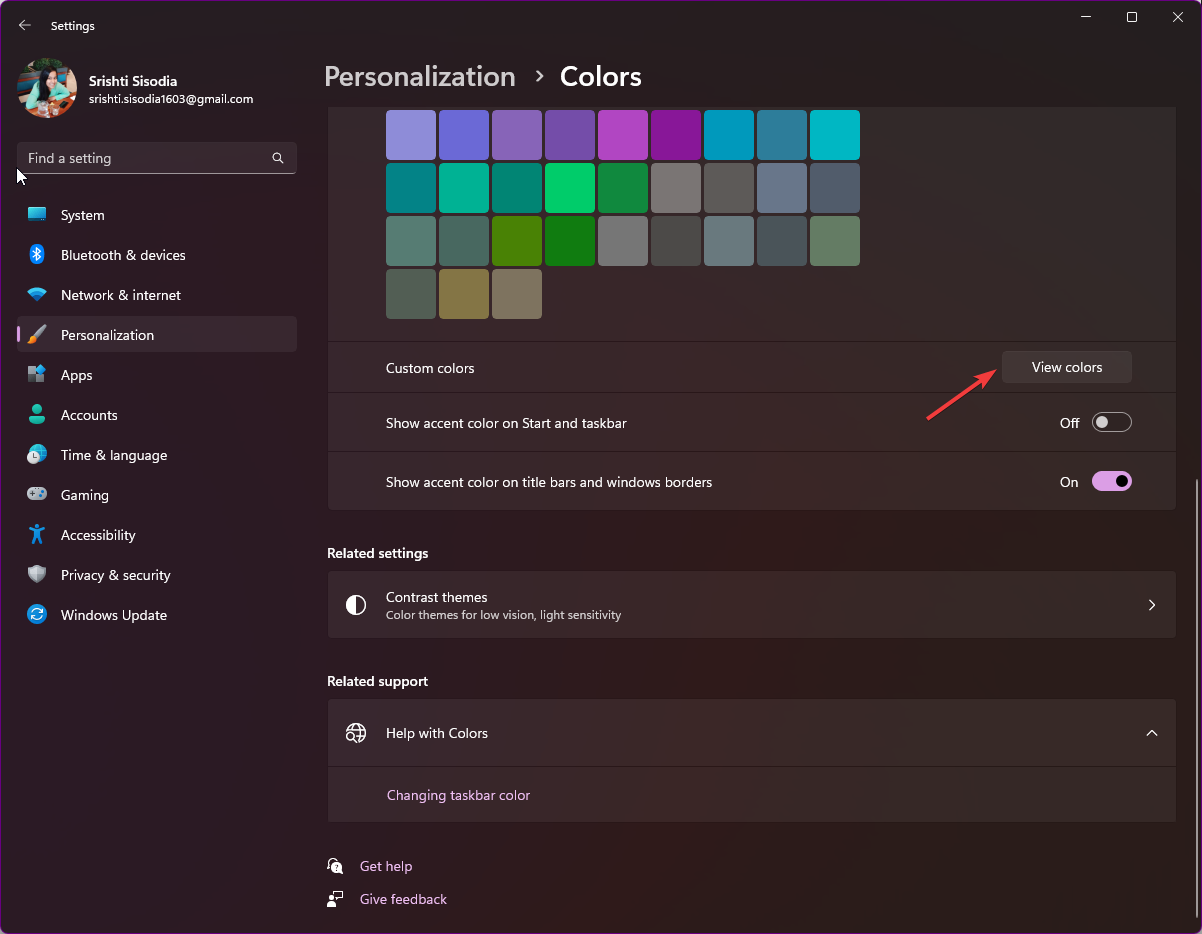
Utilisez le curseur pour sélectionner une couleur personnalisée et cliquez sur Terminé.

Cette méthode modifiera ou affichera uniquement la couleur de la barre de titre et de la bordure de la fenêtre actuellement active.
Méthode 2. Utilisez l'éditeur de registre
Appuyez sur + pour ouvrir la boîte de dialogue "Exécuter". WindowsR

Tapez regedit et cliquez sur OK pour ouvrir l'éditeur de registre.
Tout d'abord, créez une sauvegarde ; pour ce faire, allez dans Fichier, puis cliquez sur Exporter et enregistrez le fichier .reg dans un emplacement accessible.

Accédez à ce chemin : ComputerHKEY_CURRENT_USERSoftwareMicrosoftWindowsDWM
Recherchez ColorPrevalence, double-cliquez dessus, assurez-vous que les données de valeur sont 1 et cliquez sur OK pour confirmer.
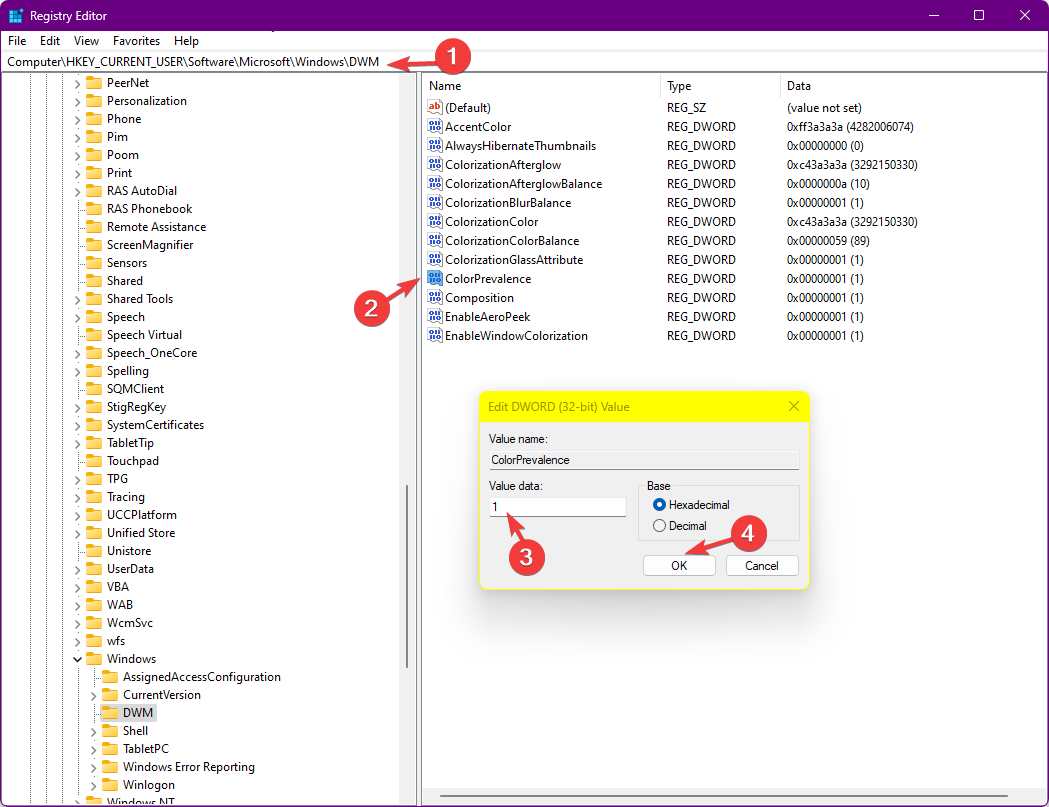
Faites un clic droit sur "DWN", sélectionnez "Nouveau", puis cliquez sur "Valeur DWORD (32 bits)" et nommez-le "AccentColorInactive".
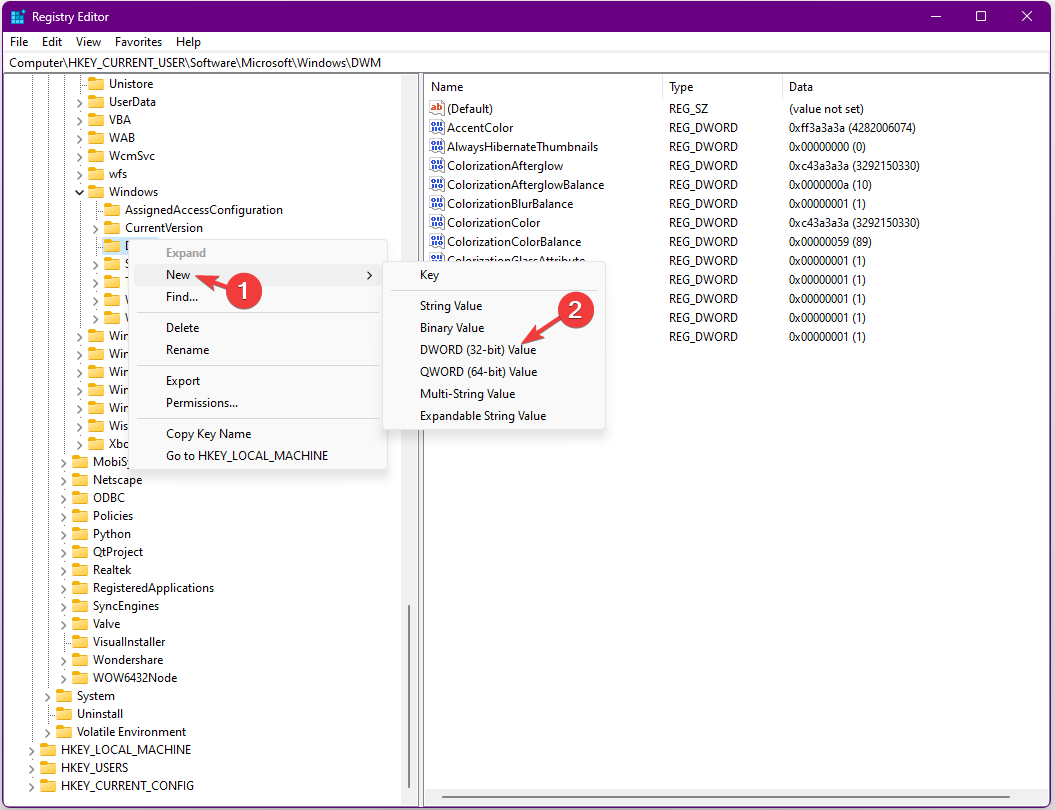
Maintenant, double-cliquez sur "AccentColorInactive", collez le code hexadécimal de la couleur souhaitée sous "Value Data" et cliquez sur "OK". Par exemple, je souhaite que la barre de titre de la fenêtre inactive soit magenta, je colle donc FF00FF comme données de valeur.

Redémarrez votre ordinateur pour enregistrer les modifications et activer les barres de titre colorées pour les fenêtres inactives sur votre ordinateur.
Ce qui précède est le contenu détaillé de. pour plus d'informations, suivez d'autres articles connexes sur le site Web de PHP en chinois!

